- Συγγραφέας Abigail Brown [email protected].
- Public 2024-01-07 19:02.
- Τελευταία τροποποίηση 2025-01-24 12:07.
Είτε αναζητάτε μια εμπειρία που μοιάζει με Mac στα Windows είτε απλά θέλετε να μετακινήσετε τη γραμμή εργασιών σε μια τοποθεσία στην οθόνη που λειτουργεί καλύτερα για εσάς, η επιλογή είναι διαθέσιμη στα Windows.
Μπορείτε να μετακινήσετε τη γραμμή εργασιών στα Windows 7 ή να την αντιστοιχίσετε σε μία από τις τέσσερις άκρες της οθόνης. Μπορείτε επίσης να χρησιμοποιήσετε τη δυνατότητα αυτόματης απόκρυψης της γραμμής εργασιών για να ανακτήσετε κάποια ακίνητα στην οθόνη.
Από τον Ιανουάριο του 2020, η Microsoft δεν υποστηρίζει πλέον τα Windows 7. Συνιστούμε την αναβάθμιση σε Windows 10 για να συνεχίσετε να λαμβάνετε ενημερώσεις ασφαλείας και τεχνική υποστήριξη.
Οι οδηγίες σε αυτό το άρθρο ισχύουν για τα Windows 7, Windows 8 και Windows 10.
Ξεκλειδώστε τη γραμμή εργασιών
Για να μετακινήσετε τη γραμμή εργασιών, πρέπει πρώτα να ξεκλειδωθεί.
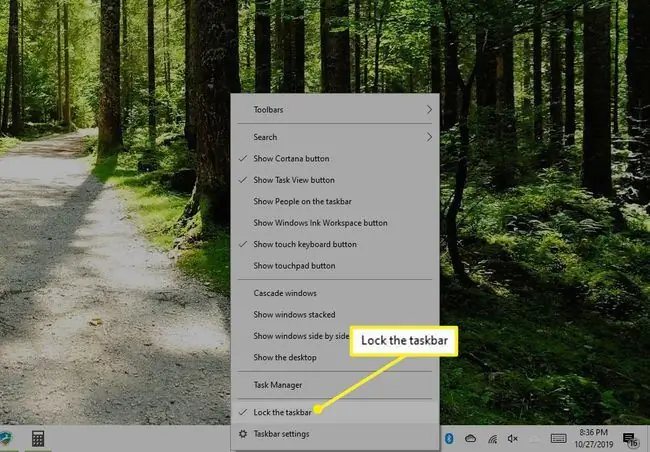
Κάντε δεξί κλικ σε μια κενή περιοχή οπουδήποτε στη γραμμή εργασιών για να ανοίξετε το μενού δεξί κλικ. Επιλέξτε Κλείδωμα της γραμμής εργασιών για να αφαιρέσετε το σημάδι επιλογής και να το ξεκλειδώσετε.
Όταν ξεκλειδώνετε τη γραμμή εργασιών, μπορείτε όχι μόνο να μετακινήσετε τη γραμμή εργασιών, αλλά μπορείτε επίσης να προσαρμόσετε το μέγεθος της Περιοχής ειδοποιήσεων και άλλων γραμμών εργαλείων στη γραμμή εργασιών.
Μετακίνηση της γραμμής εργασιών σε οποιοδήποτε άκρο στην οθόνη
Όταν είστε έτοιμοι να μετακινήσετε τη γραμμή εργασιών, κάντε αριστερό κλικ και κρατήστε στη γραμμή εργασιών με το ποντίκι σας. Ενώ κρατάτε πατημένο το κουμπί αριστερό ποντίκι, σύρετε τη γραμμή εργασιών σε μία από τις τέσσερις άκρες της οθόνης.

Η γραμμή εργασιών κουμπώνει αυτόματα στην άκρη στην οποία σύρεται και τα εικονίδια, η ημερομηνία και η περιοχή ειδοποιήσεων προσαρμόζονται στη νέα θέση.
Εάν θέλετε να μετακινήσετε τη γραμμή εργασιών σε άλλη άκρη, επαναλάβετε τη διαδικασία.
Mac OS X Look
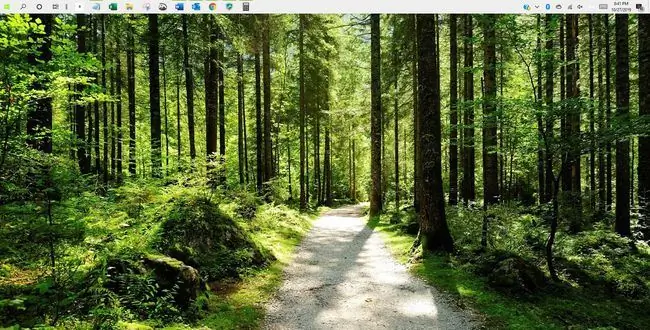
Εάν αναζητάτε μια διάταξη παρόμοια με αυτή στο λειτουργικό σύστημα Mac όπου η γραμμή μενού βρίσκεται στο επάνω άκρο της οθόνης, μπορείτε να την έχετε.
- Σύρετε τη γραμμή εργασιών στο επάνω άκρο της οθόνης.
- Κάντε δεξί κλικ σε μια κενή περιοχή οπουδήποτε στη γραμμή εργασιών για να ανοίξετε το μενού δεξί κλικ.
- Επιλέξτε Κλείδωμα της γραμμής εργασιών στο μενού για να κλειδώσετε τη γραμμή εργασιών στη θέση της.
Γραμμή εργασιών Σας παραβιάζει; Απόκρυψη
Αν διαπιστώσετε ότι η γραμμή εργασιών παρεμποδίζει την πολύτιμη ακίνητη περιουσία της οθόνης σας, υπάρχει μια ρύθμιση που αποκρύπτει αυτόματα τη γραμμή εργασιών όταν δεν τη χρησιμοποιείτε.
Απόκρυψη της γραμμής εργασιών στα Windows 10
- Κάντε δεξί κλικ στη γραμμή εργασιών.
- Επιλέξτε Ρυθμίσεις γραμμής εργασιών.
-
Ενεργοποιήστε το διακόπτη στην περιοχή Αυτόματη απόκρυψη της γραμμής εργασιών σε λειτουργία επιφάνειας εργασίας.

Image
Όταν κλείσετε το παράθυρο Ρυθμίσεις γραμμής εργασιών και επιστρέψετε στην επιφάνεια εργασίας, η γραμμή εργασιών είναι κρυφή.
Απόκρυψη της γραμμής εργασιών στα Windows 8 ή Windows 7
- Κάντε δεξί κλικ στη γραμμή εργασιών των Windows.
- Επιλέξτε Ιδιότητες από το μενού για να ανοίξετε το παράθυρο Γραμμή εργασιών και Ιδιότητες μενού Έναρξη.
- Στην καρτέλα Γραμμή εργασιών, επιλέξτε Αυτόματη απόκρυψη της γραμμής εργασιών στην εμφάνιση γραμμή εργασιών ομάδα επιλογών.
- Επιλέξτε OK για να αποθηκεύσετε τις αλλαγές. Το παράθυρο κλείνει αυτόματα.
Τώρα, όταν η γραμμή εργασιών δεν χρησιμοποιείται, κρύβεται αυτόματα για να σας προσφέρει πραγματική εμπειρία πλήρους οθόνης στα Windows.
Για να επανεμφανιστεί η γραμμή εργασιών, τοποθετήστε τον κέρσορα στην άκρη της οθόνης όπου εντοπίσατε τη γραμμή εργασιών. Όταν η γραμμή εργασιών εμφανιστεί ξανά, παραμένει μη κρυφή όσο ο δρομέας βρίσκεται κοντά της.






